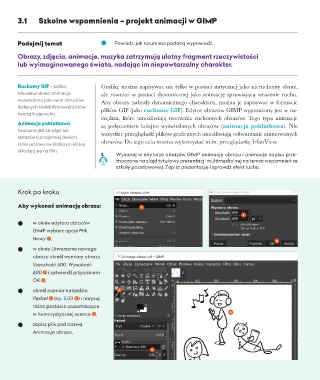Page 64 - informatyka 8
P. 64
3.1 Szkolne wspomnienia – projekt animacji w GIMP
Podejmij temat O O Powiedz, jak rozumiesz podaną wypowiedź.
Obrazy, zdjęcia, animacje, muzyka zatrzymują ulotny fragment rzeczywistości
lub wyimaginowanego świata, nadając im niepowtarzalny charakter.
Ruchomy GIF – krótka, Grafikę można zapisywać nie tylko w postaci statycznej jako nieruchomy obraz,
kilkusekundowa animacja ale również w postaci dynamicznej jako animację sprawiającą wrażenie ruchu.
wyświetlana jako seria obrazków Aby obrazy nabrały dynamicznego charakteru, można je zapisywać w formacie
(kolejnych klatek filmowych), które plików GIF (jako ruchomy GIF). Edytor obrazów GIMP wyposażony jest w na-
tworzą iluzję ruchu.
rzędzia, które umożliwiają tworzenie ruchomych obrazów. Tego typu animacje
Animacja poklatkowa są połączeniem kolejno wyświetlanych obrazów (animacja poklatkowa). Nie
tworzona jest ze zdjęć lub
obrazów (co najmniej dwóch), wszystkie przeglądarki plików graficznych umożliwiają odtwarzanie animowanych
które zestawione klatka po klatce obrazów. Do tego celu można wykorzystać m.in. przeglądarkę IrfanView.
składają się na film.
1. Wykonaj w edytorze obrazów GIMP animację obrazu i animację napisu prze-
znaczone na slajd tytułowy prezentacji multimedialnej na temat wspomnień ze
szkoły podstawowej. Zapisz prezentację i sprawdź efekt ruchu.
Krok po kroku
Aby wykonać animację obrazu: 1
2
O O w oknie edytora obrazów
GIMP wybierz opcje Plik,
Nowy 1 ,
3
O O w oknie Utworzenie nowego
obrazu określ wymiary obrazu
Szerokość 600, Wysokość
600 2 i zatwierdź przyciskiem
OK 3 ,
O O określ rozmiar narzędzia 4
Pędzel 4 (np. 5,00 5 ) i narysuj
różne postacie uczestniczące
w humorystycznej scence 6 , 6
O O zapisz plik pod nazwą
Animacja obrazu,
5
62